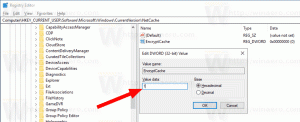Hindari mematikan atau memulai ulang secara tidak sengaja dan otomatis dengan ShutdownGuard
Microsoft selalu mengizinkan aplikasi untuk mematikan atau memulai ulang Windows secara terprogram. Pemasang berbagai aplikasi desktop, atau aplikasi itu sendiri serta berbagai komponen Windows seperti Pembaruan Windows dapat secara otomatis mematikan atau memulai ulang PC Anda sesuai permintaan atau sesuai jadwal. Jika Anda tidak menyukai perilaku ini, untungnya, Windows memiliki cara untuk menghindarinya. Menggunakan alat pihak ketiga yang sederhana yang disebut Penjaga Shutdown, kita dapat menghentikan shutdown otomatis, restart, dan logoff tanpa mempengaruhi cara manual untuk melakukannya.
Iklan
- Unduh dan instal ShutdownGuard dari halaman ini. Selama instalasi, centang opsi Autostart.

- Izinkan penginstal untuk membuka ShutdownGuard atau memulainya secara manual. Ini akan menempatkan ikonnya di area notifikasi (baki sistem). Ikon juga dapat disembunyikan di dalam area luapan. Dalam hal ini, klik panah kecil untuk menunjukkannya.
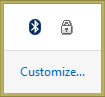
- Klik kanan ShutdownGuard untuk mengakses pengaturannya. Anda dapat menyembunyikan ikon baki (tidak disarankan), menonaktifkannya, atau mengonfigurasi opsi seperti Autostart.
- Ini memiliki pengaturan lanjutan dalam file INI bernama C:\Program Files\ShutdownGuard\ShutdownGuard.ini. Jika Anda memiliki Kontrol Akun Pengguna (UAC) yang disetel ke level tertinggi, Anda mungkin perlu membuka file ini sebagai administrator untuk menyimpan perubahannya. Dengan mengedit INI di Notepad atau editor teks lainnya, Anda dapat menyesuaikan pesan teks yang ditampilkan saat shutdown diblokir, dan beberapa opsi lainnya.
- Ketika ShutdownGuard sedang berjalan dan ikon baki "terkunci", setiap kali Windows, atau beberapa aplikasi atau pengguna mencoba memulai ulang atau mematikan, pesan berikut akan ditampilkan oleh Windows:
 Anda dapat mengklik di sini "Shut down anyway" atau "Restart anyway" untuk melanjutkan mematikan. Namun, ini akan secara paksa menghentikan semua aplikasi. Layar ini akan menampilkan semua aplikasi yang sedang berjalan. Jika Anda memiliki pekerjaan yang belum disimpan, Anda dapat mengklik Batal yang akan membawa Anda kembali ke Desktop. Di sana Anda dapat menutup aplikasi dengan benar, menyimpan pekerjaan Anda dan kemudian melanjutkan dengan aman dengan Shutdown.
Anda dapat mengklik di sini "Shut down anyway" atau "Restart anyway" untuk melanjutkan mematikan. Namun, ini akan secara paksa menghentikan semua aplikasi. Layar ini akan menampilkan semua aplikasi yang sedang berjalan. Jika Anda memiliki pekerjaan yang belum disimpan, Anda dapat mengklik Batal yang akan membawa Anda kembali ke Desktop. Di sana Anda dapat menutup aplikasi dengan benar, menyimpan pekerjaan Anda dan kemudian melanjutkan dengan aman dengan Shutdown. - Untuk mengizinkan penutupan, cukup klik kiri sekali pada ikon ShutdownGuard di area notifikasi sehingga "membuka" dimatikan. Sekarang ketika Anda mencoba mematikan/memulai ulang secara manual atau keluar atau ketika beberapa aplikasi mencobanya, itu tidak akan diblokir.
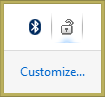
Itu dia. Sekarang Anda dapat mengetahui cara menghindari sebagian besar reboot yang tidak terduga dan tidak tepat waktu. Penting untuk dicatat bahwa ShutdownGuard tidak 100% sangat mudah. Windows atau aplikasi masih memiliki kemampuan untuk menimpanya jika mereka memaksa shutdown. ShutdownGuard hanya memberi Anda kesempatan untuk menyimpan pekerjaan Anda di jendela yang terbuka dan menghindari restart tak terduga yang secara otomatis dimulai oleh installer atau aplikasi.
ShutdownGuard dibuat oleh pengembangnya, Stefan Sundin. Ini adalah aplikasi gratis tetapi menerima sumbangan.